これで、次の「プロバイダ」および「コンシューマ」ページが表示されます。
これで、共有を有効にしました。 「共有の提供」をクリックします。 「共有の提供」ページで、「プロバイダID」をクリックしてプロバイダIDを作成します。 これにより、ユーザーの識別方法に関する情報が受信者に提供されます。
このフィールドには、データを共有する前のプロバイダの詳細が表示されます。 共有プロバイダIDは、共有権限を付与される受信者に提供されます。
このボタンを選択すると、プロバイダIDウィザードが開きます。 プロバイダ識別子ウィザードの「一般」タブで、次のフィールドを指定します:
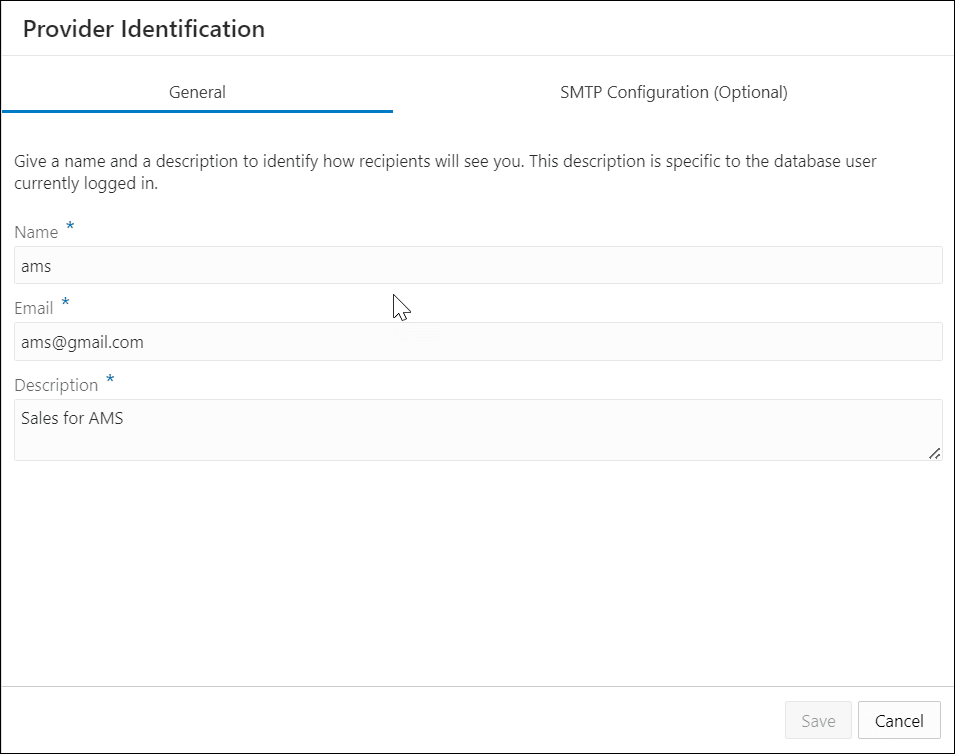
図provider-identification-general.pngの説明
- 名前: プロバイダの名前を入力します。 たとえば、amsなどです。
- 電子メール: プロバイダの電子メール・アドレスを入力します。 たとえば、ams@gmail.comなどです。
- 説明: プロバイダの説明を入力します。 たとえば、AMS sharing stuffなどです。
ウィザードの簡易メール転送プロトコル(SMTP)対応メール・サーバータブに進みます。 このタブは、お使いのシステムのローカル電子メール・クライアント(Thunderbirdなど)と同じようなメール・サービスを設定します。
ノート:
SMTPは1回だけ構成するものであり、それ以降、システムはその時点に保存された構成を使用します。
ウィザードのSMTP構成のタブで、次のフィールド値を指定します:
- サーバー・ホスト: 電子メールの送信に使用されるエンドポイントを入力します。 たとえば、internal-mailrouter.oracle.comなどです。
- サーバー・ポート: 電子メールの受入れに使用するSMTPポートを入力します。 電子メール配信はポート25でTLSをサポートしています。 送信者:電子メール・アドレスを入力します。 たとえば、oaapgens_us@oracle.comなどです。
- サーバーの暗号化: このフィールドは、電子メール送信時の暗号化を実行する標準的な方法であるTLSを使用しているかどうかを示します。 プロバイダは、Oracle Cloud Infrastructure電子メール配信サービスへの送信中に電子メールを暗号化する必要があります。 暗号化された電子メールは転送中に読み取られないよう保護されます。 暗号化されていない場合は、「なし」と入力します。
SMTP接続に使用する資格証明をドロップダウンから選択します。 使用可能な資格証明がドロップダウンにない場合は、「資格証明の作成」アイコンをクリックして資格証明を作成できます。 詳細は、Oracle Cloud Infrastructureネイティブ資格証明の作成を参照してください。
「テスト」をクリックしてSMTP構成をテストします。 ACLスクリプトの実行を要求する画面が表示されます。 ADMIN権限がある場合は、スクリプトを実行できます。 これは、初回の設定です。 SMTPテスト完了のメッセージが表示されたら、SMTP構成を保存できます。